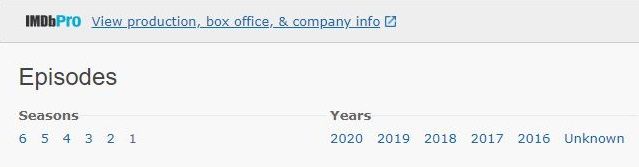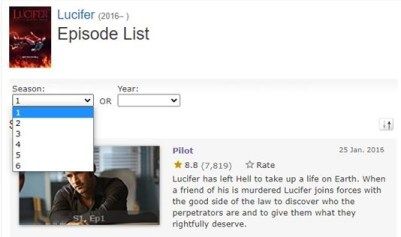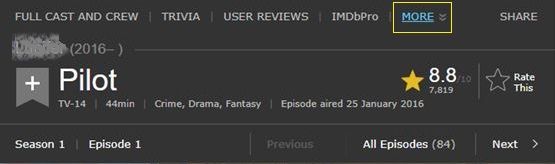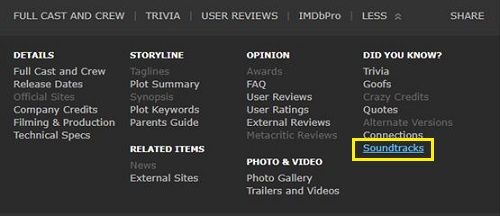Jeste li ikada naišli na pjesmu za koju jedva čekate da saznate naslov, izvođača i slično? Jedva čekate da ga preuzmete ili pronađete na YouTubeu kako biste ga mogli sami preslušati.

Video i glazbeni sadržaji itekako su isprepleteni u modernom životu. Često naletite na pjesme u koje se odmah zaljubite.
Ali kako pronaći tu pjesmu? Kako pristupiti zvučnoj podlozi? Bilo da govorimo o YouTube video zapisima, TV emisijama ili filmovima, uvijek postoji način da saznate više o određenoj istaknutoj pjesmi.
Kako prepoznati pjesmu iz YouTube videozapisa
U redu, tako da su YouTube videozapisi prilično zanimljivi u ovom odjelu. U nekim se slučajevima YouTube videozapisi mogu demonetizirati (što znači da nema prihoda od oglašavanja za YouTube koji ga je prenio) ili čak ukloniti zbog kršenja autorskih prava. To ovisi o izdavačkoj kući, iako mnogi to više ne čine jer YouTubeov algoritam navodno sada zaradu može preusmjeriti vlasniku prava.
S obzirom na činjenicu da je prijenosnik ovdje obuhvaćen, u opisu videozapisa često će navesti istaknuta glazbena djela. Dakle, tu bi trebala započeti vaša pretraga.
U nekim slučajevima, posebno za opskurnije dijelove, prenositelj se neće truditi u opis uključiti vezu do pjesme ili čak njezino ime i izvođača.
Očito rješenje ovdje bi bilo korištenje jedne od mnogih aplikacija za prepoznavanje pjesama (o tome kasnije). Ali što se događa ako u pjesmi ima drugih zvukova ili zvukova. Moći ćete ga čuti, ali hoće li algoritam aplikacije moći sve pregledati? Ovo je neizvjesno.
Ovdje bi bilo najbolje da isprobate odjeljak s komentarima na YouTubeu. Pregledajte nekoliko stranica i provjerite je li netko postavio isto pitanje koje želite i vi. Ako ne, slobodno postavite pitanje sami. Šanse su da će netko odgovoriti i da ćete saznati pjesmu.
Kako prepoznati pjesmu iz TV emisije
Osim aplikacija za identifikaciju glazbe, postoji još jedan način da vidite tačne detalje u vezi s određenom pjesmom. Da, Internet Movie Database (IMDb) najveća je svjetska biblioteka filmova i TV emisija. Poanta knjižnice je snimiti sve relevantne informacije o određenoj TV emisiji ili filmu. To uključuje glumačku postavu, trivijalnosti, kritike i, pogađate, zvučne zapise.
Jednostavno potražite TV emisiju koju imate na umu na imdb.com i pomaknite se dolje do odjeljka Soundtrack Credits. Primijetit ćete, međutim, da je ovaj popis prilično kratak. Zapravo, vjerojatno neće biti ništa osim uvodne pjesme u emisiju.
Srećom, svaka epizoda vaše omiljene emisije ima vlastitu stranicu s relevantnim informacijama.
- Na glavnoj IMDb stranici emisije pomaknite se do određene sezone.
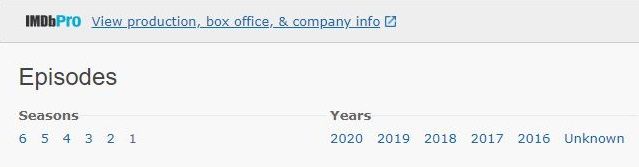
- Unutar sezone, dodatno suzite na epizodu.
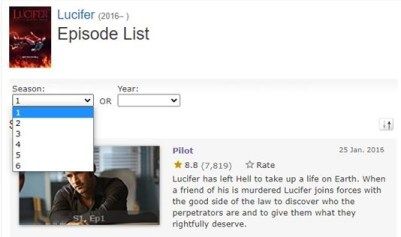
- Kliknite Više.
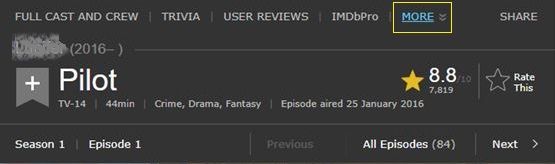
- Zatim kliknite Soundtrack. Ovo bi trebalo navesti sve pjesme u navedenoj epizodi, uključujući onu koju tražite.
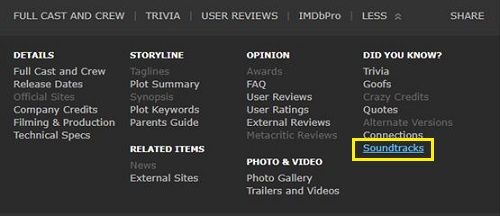
Kako prepoznati pjesmu iz filma
Prepoznavanje pjesme iz filma pomoću IMDb-a djeluje baš kao i u TV emisijama. U stvari još lakše. Sve što trebate je prijeći na glavnu stranicu filma i otići na odjeljak Soundtracks.
Još jedan cool način da to učinite je da odete na YouTube i potražite soundtrack za [naziv filma]. Filmske zvučne podloge i OST-ovi (izvorni zvučni zapisi) sami po sebi mogu biti izvrsno iskustvo. To znači da ćete, osim što ćete pronaći cool pjesmu koju ste tražili, dobiti i pristup ostalim cool pjesmama koje se nalaze u spomenutom filmu.
Korištenje aplikacija za prepoznavanje pjesama
U redu, pa mi smo ovdje. Da, ove su aplikacije definitivno najjednostavniji način da se odmah dočepate bilo koje pjesme koja se nalazi u YouTube videozapisu, TV emisiji ili filmu. Super je stvar kod ovih aplikacija što rade bilo gdje. Budući da zapravo ne možete potražiti IMDb da biste saznali koja se pjesma svira na zabavi ili na radiju, ove su aplikacije definitivno učinkovitije od guglanja teksta, pogotovo ako je pjesma instrumentalna.
Zaokružili smo popis najsposobnijih aplikacija za prepoznavanje pjesama koje će vam pomoći da pronađete pjesme koje tražite.
Shazam
Na vrhu popisa nalazi se Shazam, jedna od prvih i najpopularnijih aplikacija za prepoznavanje glazbe za iOS i Android uređaje, Apple satove, Android Wear i macOS uređaje. Jednostavno je poput pretraživanja ove aplikacije u trgovini aplikacija na vašem uređaju, preuzimanja, instaliranja i pokretanja. Vidjet ćete gumb Dodirni za Shazam. Dodirnite ga. Ako aplikacija prepozna dotičnu pjesmu (što će najvjerojatnije i biti), obavijestit će vas o tome.
SoundHound
SoundHound je izvrsna Shazamova alternativa. Iako je Shazam izvrstan u svom pogledu, SoundHound ima briljantnu značajku koja mu omogućuje prepoznavanje pjesama ako pjevušite po notama. Ovo je izvrsno za one tvrdoglave melodije koje vam se zaglave u glavi.
Ipak, možda ćete morati isprobati i Shazam i SoundHound prije nego što pjesma bude uspješno identificirana. Možda će također zadovoljiti vašu znatiželju da li oboje imaju isti naslov i druge informacije.
Sirija
Da, Siri, Appleov asistent koji vam pomaže učiniti toliko stvari na telefonu, tabletu ili računalu. Između ostalog, Siri je sposobna prepoznati glazbu koja trenutno svira. Sve što trebate je reći Hey Siri nakon čega slijedi Nazovite tu pjesmu, Koja se pjesma trenutno reproducira ili Koja je ovo pjesma, a pomoćnik će je preslušati i pokušati je identificirati umjesto vas. Doduše, ovo nije najučinkovitija opcija u glasnim okruženjima, poput zabava.
Google asistent
Svakako, Google asistent može raditi gotovo istu stvar kao i Siri. Umjesto Hey Siri, vi kažete Hey Google da biste je aktivirali, nakon čega slijedi vaš upit. Google Assistant prilično je sjajan u prepoznavanju pjesama, ali dijeli isti problem kao i Siri - pogođen ambijentalnom bukom.
AHA Glazba
Ali što je s korisnicima sustava Windows i Chromebook? Što se događa kad se ne žele potruditi podići svoj pametni telefon ili tablet?
U tom slučaju postoji proširenje za Chrome pod nazivom AHA Music koje može prepoznati pjesme u YouTube videozapisima, kao i TV emisije i filmove, sve dok se reproduciraju u pregledniku. Nakon što dodate proširenje AHA Music u Google Chrome, prijeđite na stranicu na kojoj se reproducira video / emisija / film i kliknite gumb za proširenje. Rezultati bi se trebali odmah pojaviti. Također ćete dobiti dodatne informacije o melodijama.
Dodatna česta pitanja
1. Zašto ne potražiti tekstove pjesama?
Naravno, traženje teksta je način da dođete do određene pjesme koju pokušavate pronaći. Samo što na kraju možete natipkati pogrešne tekstove. Ili, možda pjesma nije na jeziku koji znate. Možda verzija u koju ste se zaljubili nije originalna, a stihovi ovdje neće moći pomoći.
Zatim, tu je jednostavnost upotrebe. Nakon što preuzmete jednu od gore navedenih aplikacija, lakše ćete im dopustiti da pronađu pjesmu koju tražite nego da upišu tekst. S druge strane, traženje pjesme na IMDb-u pružit će vam više informacija o njoj.
Ali sigurno, možete potpuno tražiti tekst ako vam odgovara.
2. Što ako ne uspijem pronaći pjesmu?
Dakle, aplikacija je prepoznala pjesmu, ali čini se da je ne možete pronaći na YouTubeu. Iako se to ne događa često, pjesme ponekad nisu na YouTubeu (obično da bi se zadovoljile tužbe vezane uz autorska prava). Google vam je ovdje najbolji prijatelj. Pjesmu ćete sigurno pronaći negdje na Googleu. Ako ne, uvijek ga možete pokušati pronaći na platformama kao što su Spotify i Amazon.
kako blokirati nekoga na tiktoku
3. Što ako ne uspijem prepoznati pjesmu?
Ako aplikacija ne može prepoznati pjesmu, pokušajte s drugom aplikacijom. Ako ste isprobali dovoljno aplikacija i niste uspjeli, isprobajte sljedeći IMDb. Ako ništa ne uspije, isprobajte Google. Pronađite neke relevantne forume i postavite pitanje. Ako ste dovoljno odlučni, pogledat ćete pored prve Googleove stranice s rezultatima.
Identificiranje pjesama
Ponekad je prepoznavanje pjesme iz videozapisa, TV emisije ili filma jednostavno poput tapkanja gumba u aplikaciji. Ponekad ćete možda morati pogledati odjeljke za komentare ili IMDb stranice. Kad dođete do guranja, možda ćete morati razgledati neke opskurne forume. U svakom slučaju, šanse su da ćete uspjeti pronaći pjesmu koju tražite.
Jeste li pronašli onu pjesmu koju niste mogli izbiti iz glave? Koja vam je metoda uspjela? Ako ništa nije pomoglo, pokušajte pritisnuti komentare u nastavku i provjeriti može li vam naša zajednica dati odgovor ili vas uputiti u pravom smjeru.